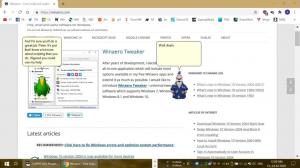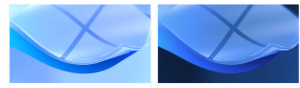Windows 10-ში File Explorer-ში გამშვები ყუთების ჩართვა
თქვენ შეგიძლიათ ჩართოთ საკონტროლო ველები, რათა გაადვილოთ მრავალი ფაილის და საქაღალდის არჩევა. ეს განსაკუთრებით სასარგებლოა, როდესაც თქვენს მოწყობილობას არ აქვს ფიზიკური კლავიატურა და გააჩნია სენსორული ეკრანი. აი როგორ.
რეკლამა
ფაილების და საქაღალდეების შერჩევის შესაძლებლობა საკონტროლო ველებით თავდაპირველად დაინერგა Windows Vista-ში. როდესაც ფუნქცია ჩართულია, მოსანიშნი ველები ნაგულისხმევად არ ჩანს მოწყობილობებზე სენსორული ეკრანის გარეშე. კლასიკური დესკტოპის კომპიუტერზე მოსანიშნი ველის სანახავად, თქვენ უნდა გადაიტანოთ ინდიკატორი ფაილზე ან საქაღალდეზე. სენსორული ეკრანის მქონე მოწყობილობებზე, როგორიცაა ტაბლეტები ან ტრანსფორმატორები, მოსანიშნი ველები ჩანს ყუთიდან. იხილეთ ეს ეკრანის ანაბეჭდები:


გარდა არსებული Ribbon ბრძანებებისა და ცხელი კლავიშებისა, როგორიცაა Ctrl+A ან ფაილების ასარჩევად კონტექსტური მენიუები, გამშვები ველები შეუძლია გააუმჯობესოს Windows 10-ის ფაილების ნაგულისხმევი მენეჯერის გამოყენებადობა. ვნახოთ, როგორ გავააქტიუროთ ისინი.
Windows 10-ში File Explorer-ში მონიშნული ველების ჩასართავად, გააკეთეთ შემდეგი.
გახსენით ფაილების მკვლევარი. თქვენ არ გჭირდებათ რაიმე კონკრეტული მდებარეობის გახსნა, უბრალოდ გაუშვით აპლიკაცია.
Explorer-ის Ribbon მომხმარებლის ინტერფეისში გადადით View ჩანართზე.

იქ, მონიშნეთ ელემენტის მონიშვნის ველები ჩამრთველი. ახლა გადაიტანეთ მაჩვენებელი ფაილზე ან საქაღალდეზე. მონიშნული ხატის ზედა მარცხენა კუთხეში გამოჩნდება პატარა მოსანიშნი ველი.

Voila, თქვენ ახლახან ჩართეთ საკონტროლო ველები File Explorer-ში.
იგივე შეიძლება გაკეთდეს File Explorer-ის ოფციებში.
Explorer-ის Ribbon-ის მომხმარებლის ინტერფეისში დააწკაპუნეთ ფაილი -> საქაღალდის შეცვლა და ძებნის პარამეტრები.

Თუ თქვენ გაქვთ გააუქმა ლენტი ისეთი ხელსაწყოს გამოყენებით, როგორიცაა Winaero Ribbon Disabler, დააჭირეთ F10 -> დააწკაპუნეთ Tools მენიუში - Folder Options.
"File Explorer პარამეტრები" დიალოგურ ფანჯარაში გადადით View ჩანართზე და მონიშნეთ (ჩართეთ) ეს ვარიანტი გამოიყენეთ გამშვები ველები ნივთების შესარჩევად. ეს ჩართავს ველებს File Explorer-ის ელემენტებისთვის.

თუ თქვენ გჭირდებათ ამ პარამეტრის შეცვლა რეესტრის შესწორებით, ეს ასევე შესაძლებელია.
Გააღე რეესტრის რედაქტორის აპლიკაცია და წადი გასაღები
HKEY_CURRENT_USER\SOFTWARE\Microsoft\Windows\CurrentVersion\Explorer\Advanced
არის 32-ბიტიანი DWORD მნიშვნელობა AutoCheckSelect. დააყენეთ ის 1-ზე ჩართეთ გამშვები ველები. წინააღმდეგ შემთხვევაში, დააყენეთ ის 0-ზე (ეს არის ნაგულისხმევი პარამეტრი).
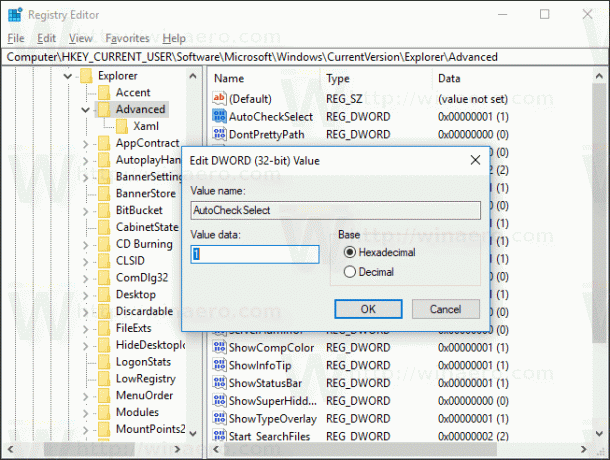
შენიშვნა: თუ თქვენ არ გაქვთ ეს მნიშვნელობა, უბრალოდ შექმენით იგი. მაშინაც კი, თუ თქვენ გაშვებული ა 64-ბიტიანი Windows 10 ვერსია, თქვენ უნდა გამოიყენოთ 32-ბიტიანი DWORD მნიშვნელობის ტიპი.
მას შემდეგ რაც შეცვლით AutoCheckSelect მნიშვნელობა, თქვენ მხოლოდ უნდა განაახლოთ თქვენი საქაღალდე File Explorer-ში F5-ზე დაჭერით, რათა ცვლილებები ძალაში შევიდეს.
ასევე იხილეთ: Windows 10-ში ელემენტის სანიშნეს კონტექსტური მენიუს დამატება